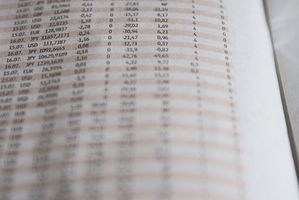Wie Sie Excel verwenden, um Daten in eine Access-Tabelle eingeben
Microsoft Excel ist ein nützliches Tool zum Importieren und Exportieren von Informationen in und aus Zugriff. Während es die Daten Manipulation macht der Zugang nicht besitzt, wird Excel tendenziell benutzerfreundlicher sein, wenn eine Person noch die Daten organisieren ist. Daher verwenden viele das Programm können Sie ihre Daten einrichten, bevor Sie die Informationen in Access importieren.
Anweisungen
1 Richten Sie Ihre Excel-Datei. Die erste Zeile in der Excel-Arbeitsblatt sollte die Spaltenüberschriften enthalten; alle nachfolgende Zeilen sollten Daten sein.
2 Speichern Sie die Excel-Datei.
3 Klicken Sie auf das Symbol "Excel" auf der Registerkarte Externe Daten in Access. Dadurch wird der Import-Assistent gestartet.
4 Suchen Sie die gespeicherte Excel-Datei, die Sie importieren möchten. Die Option "Importieren die Quelldaten in eine neue Tabelle in der aktuellen Datenbank" sollte bereits ausgewählt sein. Klicken Sie auf "OK".
5 Aktivieren Sie das Kontrollkästchen, um sicherzustellen, dass die erste Zeile der Excel-Datei die Spaltenüberschriften enthält. Klicken Sie zweimal auf "OK".
6 Aktivieren Sie das Kontrollkästchen Zugriff einen eigenen Primärschlüssel erstellen zu lassen. Diese Primärschlüssel wird nützlich halten verschiedene Datensätze in der Tabelle eindeutig sein. SieSIND in der Lage, es später zu verbergen, wenn Sie feststellen, dass es nicht für Sie hilfreich ist. Klicken Sie auf "OK".
7 Nennen Sie Ihre neue Tabelle in Access, und klicken Sie auf "OK". Sie haben jetzt eine neue Tabelle mit Daten aus Excel erstellt.
Tipps & Warnungen
- Wenn Sie aus Excel importieren, beachten Sie, dass Sie jeweils nur aus einem Excel-Arbeitsblatt importieren können. Also, wenn das Excel-Dokument mehrere Registerkarten am unteren verfügt, müssen Sie den Vorgang mehrmals ausführen.
- Importieren einer gesamten Tabelle ist nicht die einzige Möglichkeit, Informationen aus Excel in Access zu übertragen. Sie könnte auch in eine vorhandene Access-Tabelle importieren, indem einfach ausschneiden und Einfügen von Excel nach Access. Wenn Sie diesen Weg gehen, achten Sie darauf, dass alle Spalten in Excel genau mit den Spalten in der Zieltabelle Zugang zusammenpassen.
- Eine andere Möglichkeit ist, einfach einen link zu einer Exceltabelle, anstatt die Informationen tatsächlich importieren. Auf diese Weise dabei, die Aktualisierung von Daten manuell in Excel, die dann automatisch eine verknüpfte Tabelle in Access aktualisiert werden würde.